Asus X510UR, X510UQ, K510UQ, R520UF, A510UF User’s Manual [hu]
...
HUG14403
Átdolgozott kiadás V2/ Június 2018
E-kézikönyv

Szerzői jogi információk
Az ASUSTeK COMPUTER INC. („ASUS”) előzetes írásos engedélye nélkül ennek a kiadványnak, illetve a benne leírt termékeknek vagy szoftvernek, semmilyen részletét nem szabad sokszorosítani, továbbítani, átírni, adatfeldolgozó rendszerben tárolni, bármilyen nyelvre lefordítani, legyen az bármilyen formában vagy eszközzel, kivéve a vásárlói dokumentációt tartalékmásolat készítése céljából.
AZ ASUS A KÉZIKÖNYVET„ÖNMAGÁBAN” BOCSÁTJA RENDELKEZÉSRE, BÁRMILYEN KIFEJEZETT VAGY BELEÉRTETT JÓTÁLLÁS NÉLKÜL, TARTALMAZVA, DE NEM KORLÁTOZÓDVA PUSZTÁN AZ ELADHATÓSÁGBAN LÉVŐ JÓTÁLLÁSRA, ILLETVE MEGHATÁROZOTT CÉLRA VALÓ ALKALMASSÁGRA. AZ ASUS, ILLETVE ANNAK IGAZGATÓI, TISZTSÉGVISELŐI, ALKALMAZOTTAI VAGY MEGBÍZOTTAI
SEMMILYEN ESETBEN NEM TARTOZNAK FELELŐSSÉGGEL SEMMILYEN OLYAN KÖZVETLEN, KÖZVETETT, ESETI, KÜLÖNLEGES VAGY KÖVETKEZMÉNYES KÁRÉRT, SEM KÁRTÉRÍTÉSSEL AZ ELMARADT NYERESÉG, ELMARADT BEVÉTEL, ADATVESZTÉS VAGY ÜZEMKIESÉS OKOZTA OLYAN KÁRÉRT, AMELY A JELEN KÉZIKÖNYV VAGY TERMÉK HIBÁJÁBÓL ERED, MÉG AKKOR IS, HA AZ ASUS-T TÁJÉKOZTATTÁK ENNEK LEHETŐSÉGÉRŐL.
A jelen kézikönyvben szereplő termékek és cégnevek az adott cégeik bejegyzett védjegyei vagy szerzői tulajdona lehetnek vagy sem, és használatuk kizárólag azonosítás vagy magyarázat céljából történik a tulajdonos javára, mindennemű jogsértés szándéka nélkül.
A JELEN KÉZIKÖNYVBEN SZEREPLŐ MŰSZAKI ADATOKAT ÉS INFORMÁCIÓT KIZÁRÓLAG TÁJÉKOZTATÁS CÉLJÁBÓL BIZTOSÍTUNK, ÉS ELŐZETES BEJELENTÉS NÉLKÜL, BÁRMIKOR MEGVÁLTOZHATNAK. NEM ÉRTELMEZHETŐK TOVÁBBÁ AZ ASUS ELKÖTELEZETTSÉGÉNEK. AZ ASUS NEM VÁLLAL SEMMINEMŰ FELELŐSSÉGET A KÉZIKÖNYVBEN ELŐFORDULÓ HIBÁKÉRT VAGY PONTATLAN INFORMÁCIÓKÉRT, A BENNE LEÍRT TERMÉKEKET ÉS SZOFTVERT IS BELEÉRTVE.
Copyright © 2018 ASUSTeK COMPUTER INC. Minden jog fenntartva!
A kötelezettség korlátozása
Olyan körülmények is előállhatnak, ahol az ASUS részéről történő mulasztás vagy más felelősség miatt, Ön jogosulttá válik kártérítésre az ASUS-tól. Minden ilyen esetben – függetlenül a jogalaptól, amely alapján Ön kártérítésre jogosult az ASUS-tól –, az ASUS nem vállal felelősséget a testi sérüléseken (a halált is beleértve) és az ingatlanban, illetve személyes ingóságokban bekövetkezett károkon kívül, illetve bármilyen tényleges és közvetlen károkért, amelyek a jelen Garancianyilatkozat szerinti jogi feladatok elvégzésének elmulasztásából vagy sikertelen végrehajtásából erednek, az egyes termékek szerződés szerinti listaára erejéig.
Az ASUS kizárólag a jelen Garancianyilatkozat szerinti szerződés, vagyoni kártérítés vagy jogsértés alapján köteles Önt kártalanítani veszteségekért, kárért vagy kárigényért.
Ez a korlátozás az ASUS szállítóira és forgalmazójára is érvényes. Ez a maximális érték, amelynek tekintetében az ASUS, szállítói és az Ön forgalmazója kollektívan felelősek.
AZ ASUS SEMMILYEN KÖRÜLMÉNYEK KÖZÖTT NEM TARTOZIK FELELŐSSÉGGEL A KÖVETKEZŐKÉRT:
(1) HARMADIK FÉL KÁRIGÉNYÉÉRT ÖNNEL SZEMBEN; (2) AZ ÖN NYILVÁNTARTÁSAI VAGY ADATAI MEGSEMMISÜLÉSÉÉRT VAGY KÁROSODÁSÁÉRT, VAGY (3) KÜLÖNLEGES, ESETI VAGY KÖZVETETT KÁRÉRT, ILLETVE KÖVETKEZMÉNYES GAZDASÁGI KÁROKÉRT (AZ ELMARADT NYERESÉGET VAGY MEGTAKARÍTÁST IS BELEÉRTVE), AKKOR IS HA AZ ASUS-T, A SZÁLLÍTÓIT VAGY AZ ÖN FORGALMAZÓJÁT TÁJÉKOZTATTÁK A LEHETŐSÉGÜKRŐL.
Szerviz és támogatás
Látogassa meg a több nyelven elérhető weboldalunkat: https://www.asus.com/support/
2 |
Notebook PC-hez E-kézikönyv |

Tartalomjegyzék |
|
A kézikönyvről............................................................................................................. |
7 |
A kézikönyvben felhasznált konvenciók................................................................. |
8 |
Ikonok.................................................................................................................................. |
8 |
Tipográfia........................................................................................................................... |
8 |
Biztonsági óvintézkedések..................................................................................... |
9 |
A Notebook PC használata.......................................................................................... |
9 |
A Notebook PC gondozása.......................................................................................... |
10 |
Megfelelő selejtezés....................................................................................................... |
11 |
1. fejezet: A hardver üzembe helyezése |
|
Ismerkedés a notebookkal...................................................................................... |
14 |
Felülnézet........................................................................................................................... |
14 |
Alulnézet............................................................................................................................ |
17 |
Jobb oldal.......................................................................................................................... |
19 |
Bal oldal.............................................................................................................................. |
21 |
2. fejezet: A Notebook PC használata |
|
Első lépések.................................................................................................................. |
24 |
Töltse fel a Notebook PC-t............................................................................................ |
24 |
Emelje fel a kijelzőpanel kinyitásához..................................................................... |
26 |
Nyomja meg a Start gombot...................................................................................... |
26 |
Az érintőpad használata.......................................................................................... |
27 |
Ujjlenyomat-fiók létrehozása...................................................................................... |
34 |
A billentyűzet használata........................................................................................ |
35 |
Funkciógombok............................................................................................................... |
35 |
Windows® 10 billentyűk................................................................................................ |
36 |
Multimédia vezérlőbillentyűk..................................................................................... |
37 |
Notebook PC-hez E-kézikönyv |
3 |

3. fejezet: Munka Windows® 10 rendszerrel |
|
Üzembe helyezés....................................................................................................... |
40 |
Start menü.................................................................................................................... |
41 |
Windows® alkalmazások.......................................................................................... |
43 |
Munka Windows® alkalmazásokkal.......................................................................... |
44 |
Windows® alkalmazások testreszabása................................................................... |
44 |
Feladatnézet................................................................................................................. |
47 |
Snap szolgáltatás........................................................................................................ |
48 |
Snap aktív pontok........................................................................................................... |
48 |
Műveletközpont......................................................................................................... |
50 |
Egyéb billentyűparancsok....................................................................................... |
51 |
Csatlakozás vezeték nélküli hálózatokhoz ....................................................... |
53 |
Wi-Fi..................................................................................................................................... |
53 |
Bluetooth .......................................................................................................................... |
54 |
Repülőgép mód............................................................................................................... |
55 |
A Notebook PC kikapcsolása.................................................................................. |
56 |
A Notebook PC alvó állapotba helyezése.......................................................... |
57 |
4. fejezet: Bekapcsolási Öntesztelés (POST) |
|
A Bekapcsolási Öntesztelés (POST)...................................................................... |
60 |
A POST használata a BIOS eléréséhez és a hibaelhárításhoz........................... |
60 |
BIOS................................................................................................................................. |
60 |
A BIOS elérése................................................................................................................... |
60 |
BIOS beállítások............................................................................................................... |
61 |
A rendszer visszaállítása........................................................................................... |
68 |
Helyreállítási opció engedélyezése.......................................................................... |
69 |
4 |
Notebook PC-hez E-kézikönyv |

Tanácsok és GYIK |
|
Hasznos tanácsok a Notebook PC-hez............................................................... |
72 |
Hardver GYIK................................................................................................................ |
73 |
Szoftveres GYIK........................................................................................................... |
76 |
Függelékek |
|
A beépített modem megfelelősége......................................................................... |
80 |
Általános áttekintés........................................................................................................ |
80 |
Nyilatkozat a hálózati kompatibilitással kapcsolatban..................................... |
81 |
Nem hangberendezések ............................................................................................. |
81 |
A Federal Communications Commission nyilatkozata...................................... |
84 |
FCC rádiófrekvenciás sugárzásterhelési nyilatkozat........................................... |
85 |
Vezeték nélküli működési csatorna különböző területeken............................ |
85 |
UL biztonsági tudnivalók.............................................................................................. |
86 |
Követelmény a tápellátás biztonságával kapcsolatban.................................... |
87 |
TV-Tunerre vonatkozó felhívás (csak bizonyos modelleken)........................... |
87 |
REACH.................................................................................................................................. |
87 |
Macrovision Corporation termékkel kapcsolatos megjegyzés....................... |
87 |
Halláskárosodás megelőzése...................................................................................... |
87 |
Skandináv országokra vonatkozó figyelmeztetések a lítiummal |
|
kapcsolatban (lítium-ion akkumulátorokra vonatkozóan).............................. |
88 |
Notebook PC-hez E-kézikönyv |
5 |

CTR 21 jóváhagyás |
|
(beépített modemmel rendelkező PC noteszgéphez)...................................... |
89 |
ENERGY STAR termék..................................................................................................... |
91 |
Megfelelés a globális környezetvédelmi szabályozásoknak, és az erre |
|
vonatkozó nyilatkozat .................................................................................................. |
91 |
ASUS újrahasznosítási program / Visszavételi szolgáltatás.............................. |
92 |
Bevonattal kapcsolatos figyelmeztetés................................................................... |
92 |
Egyszerűsített EU megfelelőségi nyilatkozat........................................................ |
92 |
6 |
Notebook PC-hez E-kézikönyv |

A kézikönyvről
A kézikönyv tájékoztatást nyújt a Notebook PC hardverés szoftverjellemzőiről, a következő fejezetekbe szervezve:
1. fejezet: A hardver üzembe helyezése
Ez a fejezet a Notebook PC hardverkomponenseit írja le.
2. fejezet: A Notebook PC használata
Ez a fejezet elmagyarázza, hogyan használja a Notebook PC különféle részeit.
3. fejezet: Munka Windows® 10 rendszerrel
Ez a fejezet a Windows® 10 rendszernek a Notebook PC-n történő használatáról kínál átterkintést.
4. fejezet: Bekapcsolási Öntesztelés (POST)
Ez a fejezet elmagyarázza, hogyan használja POST funkciót a Notebook PC beállításainak módosításához.
Tanácsok és GYIK
Ez a fejezet tanácsokat, illetve hardverrel valamint szoftverrel kapcsolatos GYIK-ről ad tájékozódást, amire a Notebook PC karbantartása és egyszerűbb problémáinak megoldása során hivatkozhat.
Függelékek
Ez a szakasz felhívásokat és biztonsági nyilatkozatokat tartalmaz a Notebook PC-vel kapcsolatosan.
Notebook PC-hez E-kézikönyv |
7 |

A kézikönyvben felhasznált konvenciók
Ebben a kézikönyvben a fontos információk kiemeléséhez az üzenetek a következőképpen jelennek meg:
FONTOS! Ez az üzenet létfontosságú információt tartalmaz, amelyet a feladat végrehajtásához kötelezően be kell tartani.
MEGJEGYZÉS: Ez az üzenet kiegészítő információt és tippeket tartalmaz, amelyek segítséget nyújtanak a feladatok végrehajtásához.
FIGYELEM! Ez az üzenet fontos információt tartalmaz, amelyet be kell tartani a biztonság érdekében, miközben bizonyos feladatokat végeznek el, nehogy megsérüljenek a Notebook PC adatai és részegységei.
Ikonok
Az alábbi ikonok azt jelzik, hogy mely eszköz használható feladatok vagy eljárások sorának elvégzéséhez a Notebook PC-n.
= Használja az érintőpadot.
= Használja a billentyűzetet.
Tipográfia
Félkövér = Kötelezően kijelölendő menüt vagy elemet jelöl.
Dőlt |
= Ez a hivatkozásként használható fejezeteket mutatja a |
|
kézikönyvben. |
8 |
Notebook PC-hez E-kézikönyv |
Biztonsági óvintézkedések
A Notebook PC használata
Ez a Notebook PC kizárólag 5°C (41°F) és 35°C (95°F) közötti hőmérsékleten használható.
Tekintse meg a Notebook PC alján lévő besorolási címkét és győződjön meg arról, hogy a hálózati adapter megfelel az értéknek.
Ne hagyja a Notebook PC-t az ölében vagy bármely testrészén, hogy elkerülje a forró készülék miatti kényelmetlenséget vagy sérülést.
Ne használjon sérült tápkábelt, kiegészítőt vagy más perifériát a Notebook PC-vel.
Ne szállítsa vagy fedje le a Notebook PC-t BEKAPCSOLT állapotban olyan anyagokkal, amelyek akadályozzák a szellőzést.
Ne tegye a Notebook PC-t labilis vagy egyenetlen munkafelületre.
A Notebook PC-t átbocsáthatja a repülőtéri átvilágító berendezéseken (futószalagra helyezve), azonban ne tegye ki kézi és egyéb mágneses detektoroknak.
Vegye fel a kapcsolatot légitársaságával az igénybe vehető fedélzeti szolgáltatásokat, illetve a Notebook PC repülés közben történő használatával kapcsolatos korlátozásokat illetően.
Notebook PC-hez E-kézikönyv |
9 |

A Notebook PC gondozása
A Notebook PC tisztítása előtt húzza ki a hálózati tápkábelt és vegye ki az akkumulátor egységet (ha tartalmaz ilyet). Törölje le súrolószert nem tartalmazó tisztítószerrel és néhány csepp meleg vízzel megnedvesített, tiszta cellulózszivaccsal
vagy szarvasbőrrel. A felesleges nedvességet száraz kendővel törölje le a Notebook PC felületéről.
Ne használjon erős oldószert, mint például hígítót, benzint vagy egyéb vegyszert a Notebook PC felületén vagy annak közelében.
Ne tegyen tárgyakat a Notebook PC tetejére.
Ne tegye ki a Notebook PC-t erős mágneses vagy elektromos mezőknek.
Ne tegye ki a Notebook PC-t folyadéknak, esőnek vagy nedvességnek, vagy ne használja azok közelében.
Ne tegye ki a Notebook PC-t poros környezetnek.
Ne használja a Notebook PC-t, ha gázszivárgás van a közelben.
10 |
Notebook PC-hez E-kézikönyv |

Megfelelő selejtezés
NE dobja ki a Notebook PC-t a háztartási szeméttel. Ezt a terméket az alkatrészek újrahasználása és újrahasznosítás céljából készült. Az áthúzott kerekes szeméttárolót ábrázoló jelzéssel ellátott terméket (elektromos és elektronikus berendezéseket, valamint a higanytartalmú cellás elemet) nem szabad háztartási szemétként kezelni. Az elektronikus termékek elhelyezését illetően tájékozódjon a helyi hatóságoknál.
Ne dobja ki az akkumulátort a háztartási hulladékkal együtt.
Az áthúzott kerekes szeméttárolót ábrázoló jelzés azt jelenti, hogy az akkumulátort tilos a háztartási hulladékkal együtt leselejtezni.
Notebook PC-hez E-kézikönyv |
11 |
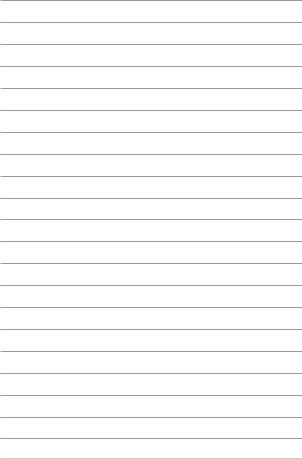
12 |
Notebook PC-hez E-kézikönyv |

1.fejezet: A hardver üzembe helyezé
1.fejezet:
A hardver üzembe helyezése
Notebook PC-hez E-kézikönyv |
13 |
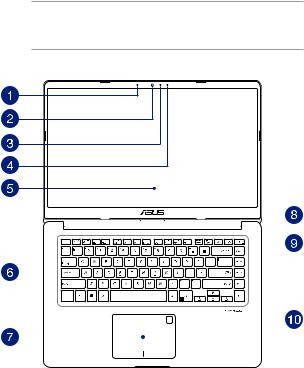
Ismerkedés a notebookkal
Felülnézet
MEGJEGYZÉS: A billentyűzet elrendezése országonként vagy térségenként eltérő lehet. A notebook típusától függően a notebook megjelenése is eltérő lehet.
|
|
|
|
|
|
|
|
|
|
|
|
|
|
|
|
|
|
|
|
|
|
|
|
|
|
|
|
|
|
|
|
|
|
|
|
|
|
|
|
|
|
|
|
|
|
|
|
|
|
|
|
|
|
|
|
|
|
|
|
|
|
|
|
|
|
|
|
|
|
|
|
|
|
|
|
|
|
|
|
|
|
|
|
|
|
|
|
|
|
|
|
|
|
|
|
|
|
|
|
|
|
|
|
|
|
|
|
|
|
|
|
|
|
|
|
|
|
|
|
|
|
|
|
|
|
|
|
|
|
|
|
|
|
|
|
|
|
|
|
14 |
|
|
|
|
|
|
|
Notebook PC-hez E-kézikönyv |
|||||
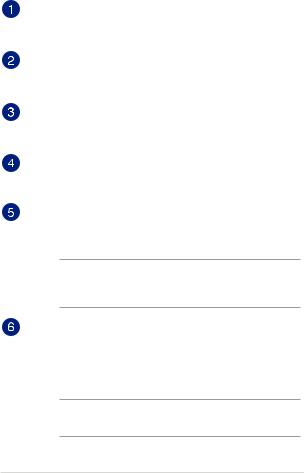
Mikrofon
A beépített mikrofont videokonferenciára, hangalámondásra vagy egyszerű hangfelvételek készítésére lehet használni.
Kamera
A beépített kamera képek, illetve videók készítését teszi lehetővé a notebookon.
Kamerajelző fény
A kamera jelzőfénye világít, amikor a beépített kamera használatban van.
Mikrofon (egyes modellek esetében)
A beépített mikrofont videokonferenciára, hangalámondásra vagy egyszerű hangfelvételek készítésére lehet használni.
Kijelzőpanel
A nagy felbontású kijelzőpanel kiváló képet biztosít fotók, videók és egyéb multimédiafájlok megtekintéséhez a notebookon.
FIGYELEM! Az elektromágneses interferencia által előidézett képernyőzavarok megelőzése érdekében lehetőleg ne telefonáljon mobilkészülékével a Notebook PC közelében.
Billentyűzet
A billentyűzet kényelmes lenyomási mélységű, teljes méretű QUERTZ billentyűket tartalmaz. Funkcióbillentyűkkel is rendelkezik, amelyek segítségével gyorsan elérheti a Windows®-t és vezérelheti a multimédiás funkciókat.
MEGJEGYZÉS: A billentyűzet típusonként és területenként eltérő lehet.
Notebook PC-hez E-kézikönyv |
15 |
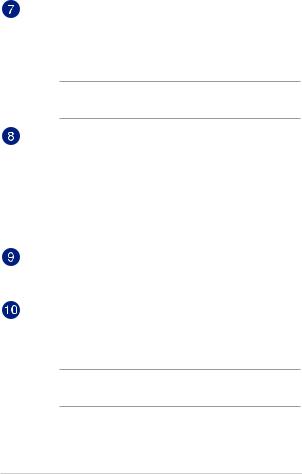
Érintőpad
Az érintőpad a képernyőn történő navigáláshoz összetett mozdulatok használatát teszi lehetővé a magától értetődő felhasználói élmény érdekében. Hagyományos egér funkcióit is szimulálja.
MEGJEGYZÉS: További részletekért tekintse meg a kézikönyv Az érintőpad használata című részét.
Főkapcsoló gomb
Nyomja meg a főkapcsoló gombot a notebook be-, illetve kikapcsolásához. A főkapcsoló gombot a notebook alvó vagy hibernált módba helyezéséhez, illetve alvó vagy hibernált módból történő felébresztéséhez is használhatja.
Ha a notebook nem reagál, nyomja meg és tartsa lenyomva a főkapcsoló gombot legalább négy (4) másodpercig, amíg a notebook ki nem kapcsolódik.
Működésjelző fény
A működésjelző fény a notebook bekapcsolásakor gyullad ki, és lassan villog, ha a notebook alvó üzemmódban van.
Ujjlenyomat-érzékelő (μόνο σε επιλεγμένα μοντέλα)
Ez a beépített ujjlenyomat-érzékelő leolvassa az ujjlenyomatát, és biometrikus hitelesítésként alkalmazza az ujjlenyomatot a notebook rendszerébe való bejelentkezéshez.
MEGJEGYZÉS: További részletekért tekintse meg a kézikönyv
Ujjlenyomat-fiók létrehozása című részét.
16 |
Notebook PC-hez E-kézikönyv |
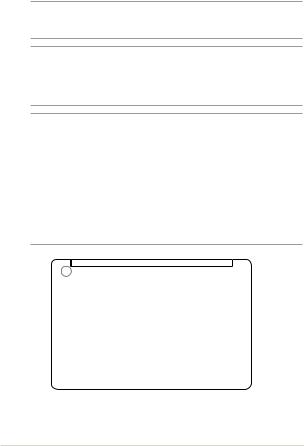
Alulnézet
MEGJEGYZÉS: A modelltől függően a készülék aljának megjelenése eltérő lehet.
FIGYELEM! A notebook alja felmelegedhet, akár fel is forrósodhat a használat során vagy az akkumulátoregység töltése közben. Ha a notebookon dolgozik, ne tegye olyan felületre, amely eltakarhatja a szellőzőnyílásokat.
FONTOS!
•Azakkumulátorműködésiidejeanotebookhasználatijellemzőitől
és műszaki adataitól függ. Az akkumulátoregységet nem lehet szétszerelni.
•Amaximáliskompatibilitásésmegbízhatóságérdekébenkizárólag hivatalos forgalmazóktól vásároljon alkatrészeket. Vegye fel a kapcsolatot egy ASUS szervizközponttal vagy hivatalos forgalmazóval a termék javítása érdekében, illetve ha segítségre van szüksége a termék megfelelő szétszereléséhez vagy összeszereléséhez.
Notebook PC-hez E-kézikönyv |
17 |
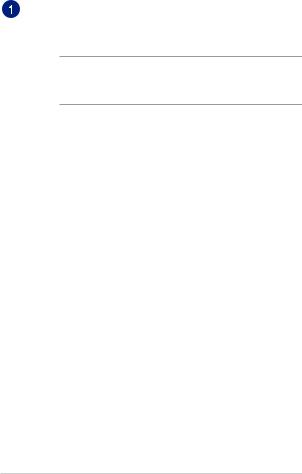
Air vents
The air vents allow cool air to enter and warm air to exit the Notebook PC.
WARNING! Ensure that paper, books, clothing, cables, or other objects do not block any of the air vents or else overheating may occur.
18 |
Notebook PC-hez E-kézikönyv |
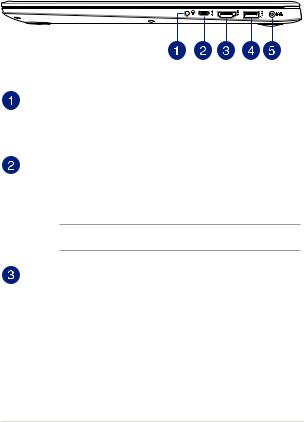
Jobb oldal
Fejhallgató-/headset-/mikrofon-jack aljzat
Ez az aljzat aktív hangszórók vagy fejhallgató csatlakoztatásához való. Az aljzaton keresztül külső mikrofont vagy headsetet is csatlakoztathat.
USB 3.1 Gen 1 Type-CTM port
Az USB 3.1-es (Univerzális Soros Busz 3.1), 1. generációs Type-C™ csatlakozóport akár 5 Gbit/s adatátviteli sebességet biztosít, és visszamenőleg kompatibilis az USB 2.0 szabvánnyal.
MEGJEGYZÉS: A port adatátviteli sebessége típusonként eltérhet.
HDMI-aljzat
Ez az aljzat HDMI (High Definition Multimedia Interface) csatlakozó csatlakoztatására szolgál, és HDCP-kompatibilis a HD DVD, Blu-Ray és egyéb jogvédett tartalmak lejátszásához.
Notebook PC-hez E-kézikönyv |
19 |
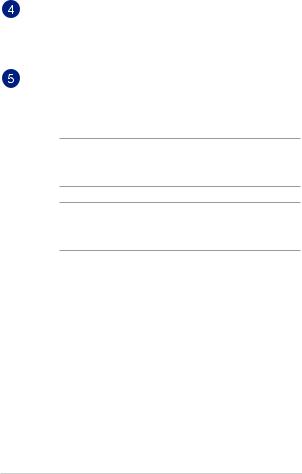
USB 3.1-es, 1. generációs port
Az USB 3.1-es (Univerzális Soros Busz 3.1), 1. generációs csatlakozóport akár 5 Gbit/s adatátviteli sebességet biztosít, és visszamenőleg kompatibilis az USB 2.0 szabvánnyal.
Tápbemeneti (DC) aljzat
Ehhez az aljzathoz csatlakoztassa a mellékelt tápadaptert az akkumulátoregység töltéséhez és a notebook árammal történő ellátásához.
FIGYELEM! A tápadapter a tartós használattól felforrósodhat. Ne takarja le az adaptert, és tartsa távol a testétől, ha az elektromos hálózathoz csatlakozik.
FONTOS! Kizárólag a mellékelt tápadaptert használja az akkumulátor töltéséhez és a notebook árammal történő ellátásához.
20 |
Notebook PC-hez E-kézikönyv |
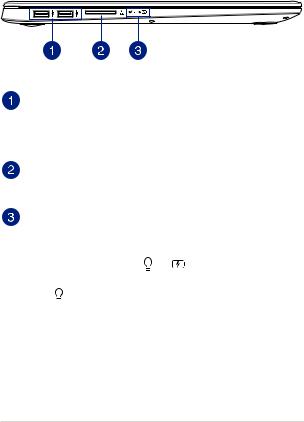
Bal oldal
USB 2.0 aljzat
Az USB (Univerzális Soros Busz) aljzat az USB 2.0 vagy USB 1.1 szabványú eszközökkel, pl. billentyűzetekkel, mutatóeszközökkel, pendrive-okkal, külső merevlemezekkel, hangszórókkal, kamerákkal és nyomtatókkal kompatibilis.
Flash memóriakártya-olvasó
Ez a beépített memóriakártya-olvasó az SD-kártya formátumot támogatja.
Állapotjelzők
Az állapotjelzők segítenek megállapítani a notebook hardverének aktuális állapotát.
Bekapcsolt állapotot jelző fény
A bekapcsolt állapotot jelző fény világít, ha a Notebook PC-t BEKAPCSOLJÁK, és lassan villog, ha a Notebook PC alvó üzemmódban van.
Notebook PC-hez E-kézikönyv |
21 |
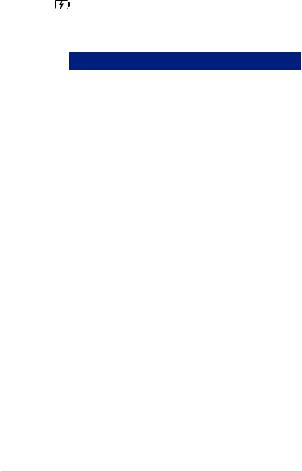
Kétszínű akkumulátortöltés-jelző fény
A kétszínű LED vizuálisan jelzi az akkumulátor töltési állapotát. A részleteket lásd az alábbi táblázatban:
Szín |
Állapot |
Folyamatos fehér |
Az Notebook PC áramforráshoz |
|
csatlakozik, tölti az |
|
akkumulátort és az akkumulátor |
|
töltésszintje 95% és 100% |
Folyamatos |
közötti. |
Az Notebook PC áramforráshoz |
|
narancssárga |
csatlakozik, tölti az |
|
akkumulátort és az akkumulátor |
|
töltésszintje kevesebb mint |
Villogó |
95%. |
A Notebook PC akkumulátorról |
|
narancssárga |
üzemel és az akkumulátor |
|
töltésszintje kevesebb mint |
Jelzőfények KI |
10%. |
A Notebook PC akkumulátorról |
|
|
üzemel és az akkumulátor |
|
töltésszintje 10% és 100% |
|
közötti. |
22 |
Notebook PC-hez E-kézikönyv |

2. fejezet:
A Notebook PC használata
Notebook PC-hez E-kézikönyv |
23 |

Első lépések
Töltse fel a Notebook PC-t
A.Csatlakoztassa a DC tápkábel dugóját a Notebook PC tápfeszültség (DC) bemenetéhez.
B.Csatlakoztassa a tápfeszültség adaptert egy 100V-240V hálózati aljzatba.
Töltse a Notebook PC-t 3 órán át, mielőtt használatba venné.
MEGJEGYZÉS: Típustól függően a számítógép előlapjának megjelenése eltérő lehet.
FONTOS!
A tápfeszültség adapter adatai:
•Bemeneti feszültség: 100-240 V~
•Bemenetifrekvencia:50-60Hz
•Névleges kimeneti áramerősség: 2.37A (45W) / 3.42A (65W)
•Névlegeskimenetifeszültség:19V
24 |
Notebook PC-hez E-kézikönyv |
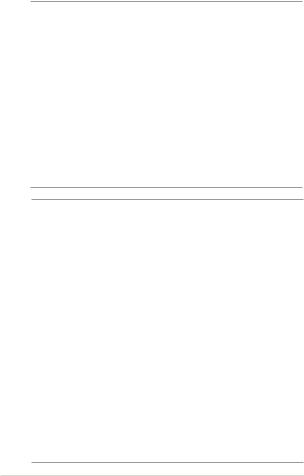
FONTOS!
•KeressemegaNotebookPCbemeneti/kimenetibesorolásicímkéjét
és győződjön meg arról, hogy megfelel a hálózati adapter bemeneti/ kimeneti értékeinek. Előfordulhat, hogy egyes Notebook PC típusok egynél több minősítésű kimeneti árammal rendelkeznek az elérhető SKU alapján.
•Győződjön meg arról, hogy a Notebook PC csatlakozik a hálózati adapterhez, mielőtt első alkalommal bekapcsolná. Nyomatékosan ajánljuk, hogy földelt fali csatalkozóaljzatot használjon, amikor a Notebook PC-t az elektromos hálózatról működteti.
•AkonnektoraNotebookPCközelébenlegyenéskönnyenelérhető legyen.
•ANotebookPChálózatiáramellátásróltörténőleválasztásáhozhúzza ki a Notebook PC-t a konnektorból.
FIGYELEM!
A Notebook PC akkumulátorával kapcsolatban olvassa el alábbi óvintézkedéseket.
•AzeszközbenlévőakkumulátortkizárólagazASUSáltaljóváhagyott szakemberek távolíthatják el (csak nem eltávolítható akkumulátorok esetén).
•Azeszközbenlévőakkumulátoreltávolításvagyszétszerelésesetén tűz vagy vegyi égés kockázatát rejti.
•AzÖnbiztonságaérdekébentartsabeafigyelmeztetőcímkék utasításait.
•Anemmegfelelőakkumulátorhasználatarobbanásveszélyes.
•Nedobjatűzbe.
•SohanekíséreljemegrövidrezárniaNotebookPCakkumulátorát.
•Sohanekíséreljemegszétszerelni,illetveújraösszeszerelniaz akkumulátort (csak nem eltávolítható akkumulátorok esetén).
•Szivárgáseseténnefolytassaahasználatát.
•Azakkumulátortésrészegységeitmegfelelőenkellújrahasznosítani, illetve elhelyezni.
•Azakkumulátortésazegyébkisméretűrészegységekettartsatávol gyermekektől.
Notebook PC-hez E-kézikönyv |
25 |
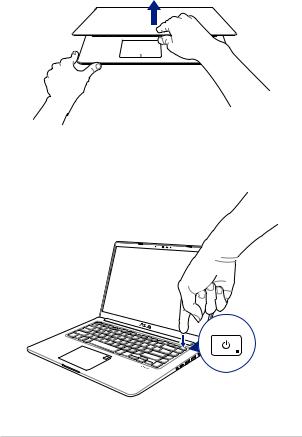
Emelje fel a kijelzőpanel kinyitásához
Nyomja meg a Start gombot
26 |
Notebook PC-hez E-kézikönyv |
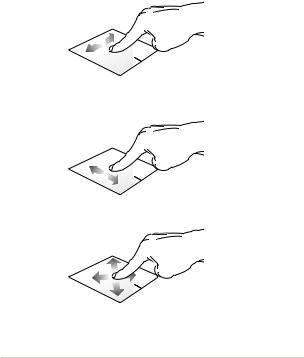
Az érintőpad használata
Az egérmutató mozgatása
Megérintheti vagy bárhova kattinthat az érintőpadon a mutatója aktiválásához, majd csúsztassa az ujját az érintőpadon a képernyőn lévő mutató mozgatásához.
Vízszintes csúsztatás
Függőleges csúsztatás
Átlós csúsztatás
Notebook PC-hez E-kézikönyv |
27 |

Egyujjas mozdulatok
Érintés/Dupla érintés
•Érintse meg a kívánt alkalmazást a kijelöléséhez.
•Duplán érintsen meg egy alkalmazást az indításához.
Elhúzás
Duplán érintsen meg egy elemet, majd ugyanazzal az ujjával csúsztassa el anélkül, hogy felemelné az ujját az érintőpadról. Emelje fel az ujját az érintőpadról, hogy az elemet az új helyen elhelyezze.
28 |
Notebook PC-hez E-kézikönyv |
